這篇文章是重製版,之前2022年發過一個簡版的,近期重新更新了一些細節,重發一篇。
在文章開始之前再強調一下,遷移系統有很多種方法,但是越簡單越直白的過程,就是越適合小白的過程,我知道肯定會有人跳出來說爲什麼不弄一個U盤搞一個PE,然後如何如何,麻煩設身處地替小白想一想。我希望這篇內容是一個純面向小白,簡單到只要照着來,什麼數碼都不懂,連你媽看完都能學會的教程。
如果你知道用U盤弄一個PE,知道分區,知道引導,這篇文章對你來說沒啥用。
前言.
如果你購買了一臺新的筆記本電腦,理論上來說,最快的系統遷移方式,那就是直接換盤。
絕大多數機型的電腦,直接在新電腦上更換舊電腦的硬盤後,再去官網下載一些驅動即可完成整個系統的遷移工作。
如果說情況比較特殊,比如說舊盤是256G的,想用新電腦的512G大小的盤,又不想重新在新電腦上重頭到尾安裝一堆軟件之後又複製數據過去。又或者是說,買了一個遊戲本,但是隻有一個M2位,希望自己換成1根2T的固態,但保留原來的系統。
這個時候怎麼辦呢? 其實不難處理,只需要一個數據遷移軟件做一下系統遷移即可。
【提醒】如果這篇文章對你又幫助,麻煩記得動動手指給個贊同,不要光顧着收藏忘記點贊啦
特別提醒
現在有些筆記本會默認帶上微軟的 Bitlocker 磁盤分區加密,記得先在設置裏搜索“設備加密”或者“Bitlocker”,先關閉等解密的進度條滿了之後,再重啓,然後再系統遷移。(一般沒有重大商務機密級別+盜竊風險的普通用戶建議關閉 Bitlocker)
這種系統遷移方式會保留全部原有系統,全部數據內容都會保留,但是如果有一些軟件是有主板設備綁定的,可能會需要重新做一下登錄和綁定處理。
如果是跨品牌的電腦系統遷移,可能有一些電腦的驅動需要重新處理,所以如果知道要換到哪一個新的機器,建議提前準備好驅動安裝軟件。
比如說,從LG老機器換到聯想新機器,一般會需要去聯想官網把對應驅動下載安裝一下,運氣好可能全部功能都能用,運氣不好睏難部分藍牙,音量,屏幕亮度調節,指紋識別等功能得等驅動都裝好之後才能正常工作。
所以文章末尾也特別提到了,弄完之後自己先用個一兩週,確保沒問題了,再處理掉舊盤。如果有什麼問題,還有挽回餘地,可以直接插回舊盤。PCIe 4.0 的盤也可以接 3.0 的接口,可以做未來換機的準備,但是如果要找 PCIe 3.0,我就更建議直接閒魚找個人賣家再買了,或者要蹲折扣。
換盤之前建議準備一個有線鼠標/有線鍵盤,以防鍵盤驅動/觸摸板驅動失效之後無法操作新電腦,如果自備一個有線小紅點鍵盤最佳。
操作步驟
這篇文章介紹的數據遷移所用軟件叫做 DiskGenius,用免費版就行,大家可以自行前往官網下載(請不要去其他奇奇怪怪的什麼資源站或者網盤下載)

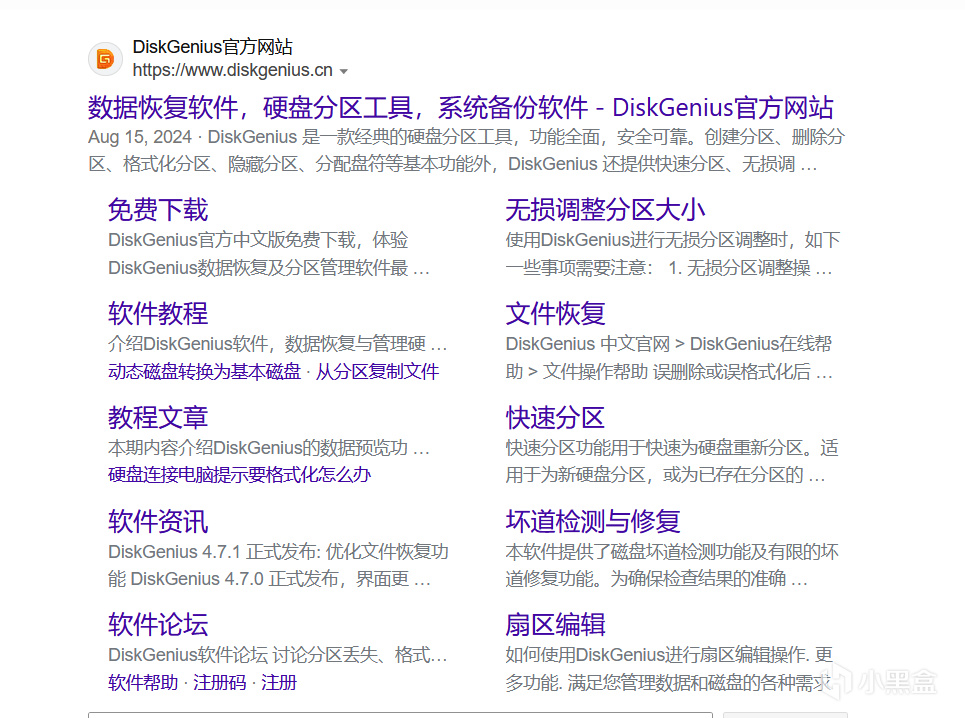
安裝完成之後,打開會看到自己系統的界面類似下圖。
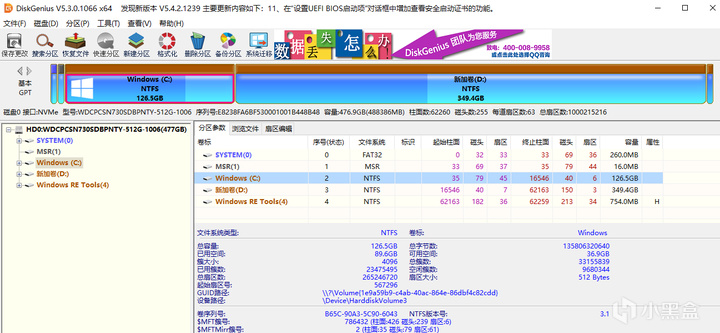
通過移動硬盤盒,把自己需要準備用來裝舊系統的固態盤連接到電腦上。或者找一個多個插槽的機器,加裝進去之後重啓直接在系統內操作。
(選購移動硬盤盒要注意,一定要搞清楚自己硬盤的參數,SATA,mSATA,M2-SATA,M2-NVMe對應的硬盤盒是不一樣的)
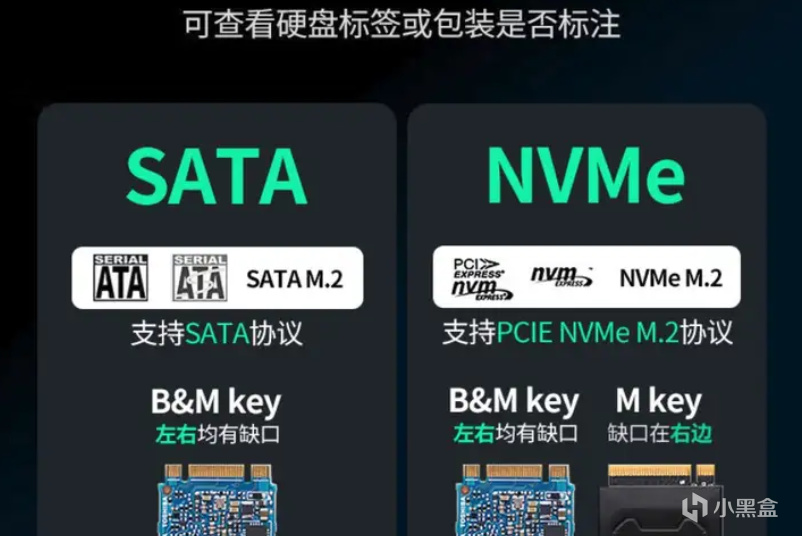
如果是全新購買的新盤,記得在磁盤管理中初始化磁盤,並且建立簡單卷。
在軟件中,選擇 “工具”,選擇 “系統遷移”。
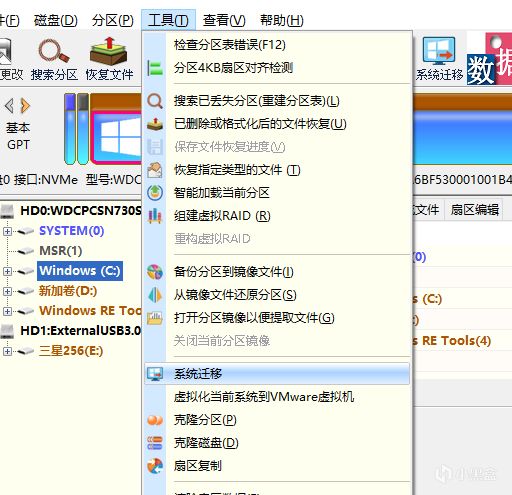
接下來,選擇你準備要遷移到的那個空白新的盤。
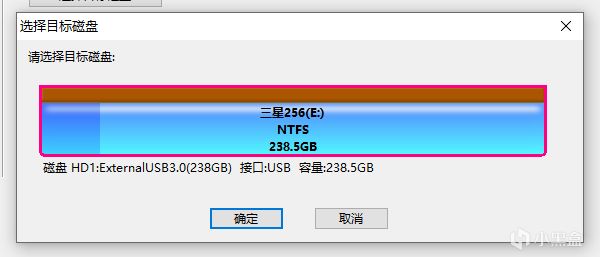
用鼠標點選源磁盤的C盤,會出現紅框標記。
下面的橙色橫線的地方標註的系統分區大小,就是指新盤默認的C盤大小。
如果你原來的老系統C盤很喫緊了,可以趁着這次數據遷移順便增加C盤容量。
另外兩個ESP分區和MSR分區,你懂的話按照自己需求動,不懂就不要改。
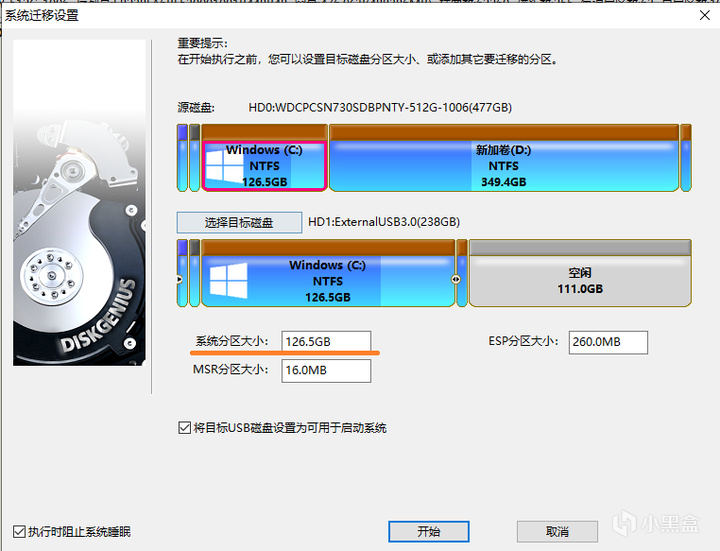
這個軟件是支持熱備份的,也支持重啓到PE,爲了更簡單操作,這裏直接用熱備份的方式來展示。
特別注意,請務必保持電腦運行,斷網,禁用win更新,並且不要進入待機/睡眠/休眠狀態。
特別注意,請務必保持電腦運行,斷網,禁用win更新,並且不要進入待機/睡眠/休眠狀態。
特別注意,請務必保持電腦運行,斷網,禁用win更新,並且不要進入待機/睡眠/休眠狀態。
這時候把電腦其他各種軟件可以全部都關了,只留下這一個,然後點擊開始即可。
雖然軟件自己有阻止睡眠的功能,但是不確定這個會不會被殺毒軟件攔掉。這個自己可以去Windows設置裏調,在電池選項裏調,設置系統是否會多久之後會自動進入休眠,調整好就行。
如果實在是萬一發生了不好的情況,弄到一半電腦關了死機了或者重啓了,問題也不大。
相當於這次遷移白搞了,你需要把新盤重新格式化(別點錯),然後重來一次即可。這也是爲什麼不需要刻意走PE的原因之一,全程其實對系統盤是讀,而不是寫,整體的風險比較小。
系統遷移完成之後,對於其他的數據盤(比如其他的D盤,E盤等),還需要做一些遷移處理,推薦使用“克隆分區”功能。
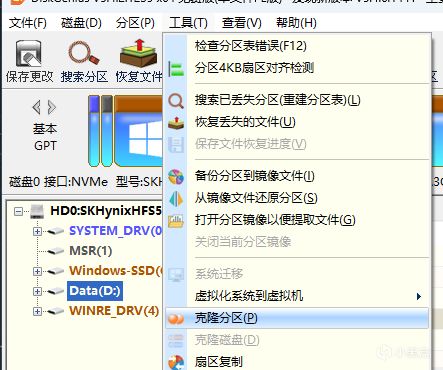
首選,你需要在新盤上面建立若干個簡單卷,照着你原來其他盤的數量來做,要求新盤的新卷容量,要大於已經佔用的舊盤容量。固態硬盤不建議分太多盤,如果是以前歷史遺留的比較多,那就留一個盤把剩下全部空間給到。
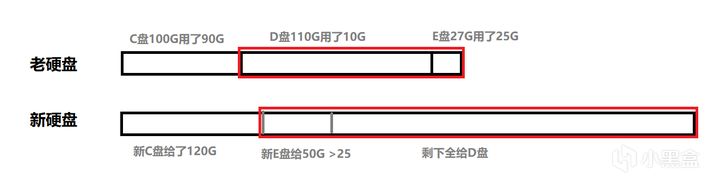
如果是數據少可以直接簡單一點,自己在新盤建立簡單卷之後,全盤全選複製,然後再新盤裏粘貼即可。
如果是數據比較多,自己在新盤建立簡單卷之後,用 DiskGenius 裏面的克隆分區。
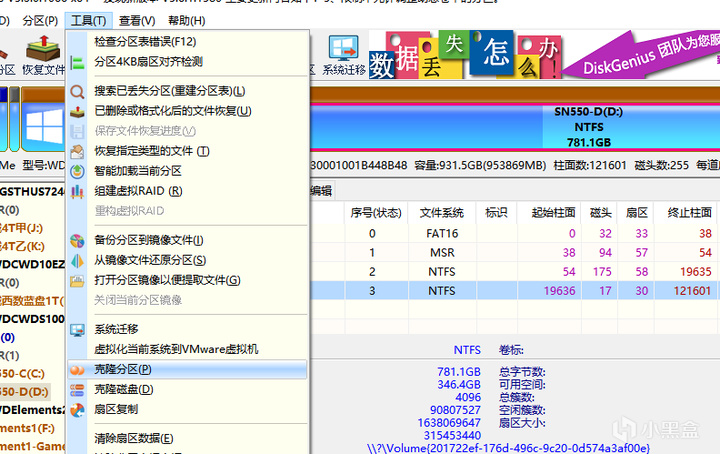
數據遷移完成之後,不要急着處理舊盤,換盤之後開機試試,看看能不能正常啓動,用個一星期,確保系統正常運行沒問題之後,再處理舊盤。
這時候舊盤就可以拿去格式化,當做一個新的移動硬盤來用了,或者鹹魚出掉也行。
把舊盤格式化的時候,如果想要處理掉EFI分區和恢復分區,可以直接用DiskGenius操作,刪除掉對應分區就行。
【特別提醒】:做任何刪除操作,請使用 “指差確認”法。確認要刪的硬盤連接之後叫什麼盤,用手指着要刪的東西,還要眼睛看着確認,並且要開口小聲說出來。
別笑,我真有粉絲遷移完之後,想清空舊盤然後把自己新盤系統盤給刪了的。
最後,感謝閱讀,有興趣可以關注一下。
如果這篇文章對你有幫助,希望能來個點贊,不要光顧着收藏,忘記點贊啦。
更多遊戲資訊請關註:電玩幫遊戲資訊專區
電玩幫圖文攻略 www.vgover.com


















